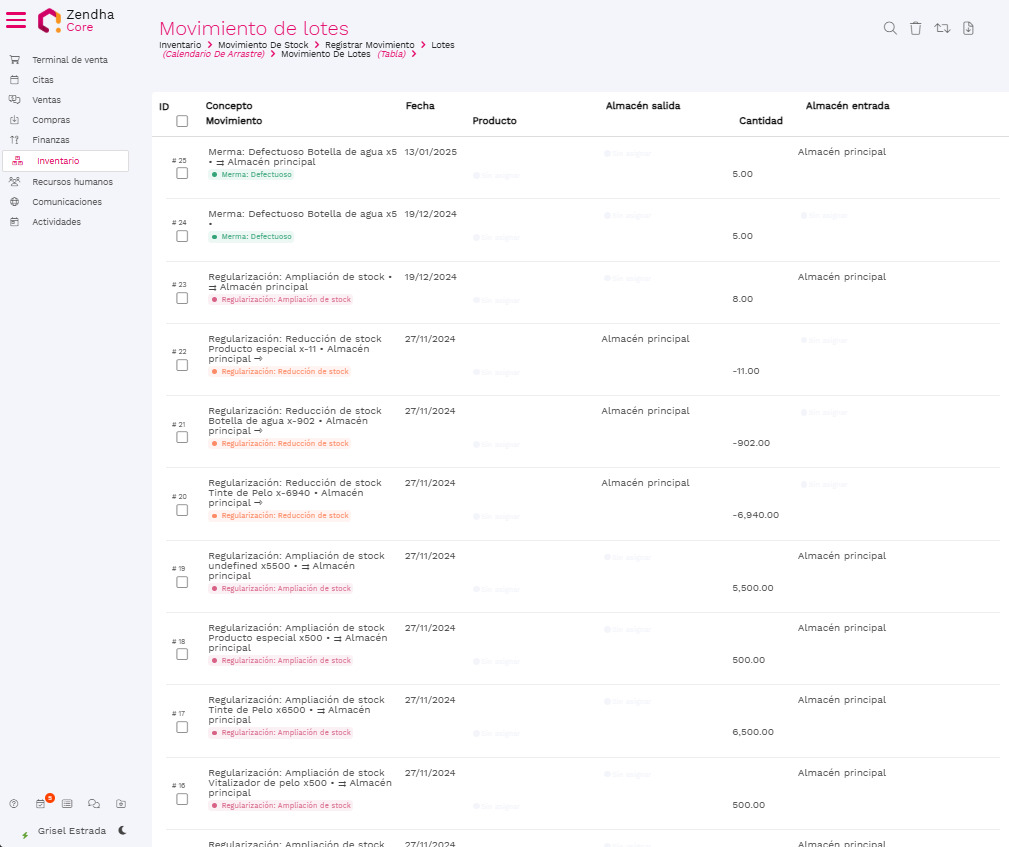Cómo registrar mermas y pérdidas
Registrar mermas y pérdidas en el inventario es una actividad fundamental para asegurar la salud de cualquier operación comercial. En este capítulo, exploraremos cómo puedes llevar a cabo este proceso en Zendha Core. Te ayudaré a comprender qué entendemos por merma, las distintas tipologías existentes y la importancia de documentarlas para tus finanzas. Aprenderemos a proceder ante situaciones de merma, garantizando un control efectivo de tu inventario.
Comprendiendo el Registro de Mermas y Pérdidas
El registro de mermas y pérdidas no solo es crucial para mantener un control adecuado del inventario, sino que también impacta directamente en las finanzas de la empresa. Las mermas pueden surgir de diversas causas, como productos defectuosos, dañados, desapercibidos o caducados. Así, documentar estos eventos asegura que siempre tengas una visión clara de tus existencias y de cómo se están utilizando tus activos.
Es importante destacar que al enfrentar una merma, si no hay claridad sobre su origen, puedes categorizarla como defectuosa o dañada. Este enfoque te permite seguir un proceso de registro más ágil y eficiente.
¿Cómo Registrar Mermas Desde Movimientos de Stock?
Registrar una merma en Zendha Core es un proceso sencillo. Este procedimiento se da en el módulo de Movimientos de Stock, y aquí te indico los pasos básicos:
- Accede al módulo de inventario y selecciona Movimientos de Stock.
- Elige la opción Registrar Movimiento.
- En el campo de Tipología de Movimiento, selecciona la categoría Merma.
Recuerda que este proceso sigue la misma línea que te hemos presentado previamente. Cada entrada en el sistema es vital para asegurar que los registros reflejen la realidad de tus existencias.
Opciones de Tipología de Merma para un Control Más Eficiente
Zendha Core te ofrece varias opciones para clasificar las mermas según su causa, facilitando un análisis más profundo de las pérdidas. Las categorías incluyen:
- Defectuoso: Productos que no cumplen los estándares de calidad y no se pueden vender.
- Dańado: Productos que han sufrido deterioro durante el almacenamiento o el transporte.
- Desaparecido: Productos que no se encuentran en el inventario debido a errores o pérdidas injustificadas.
- Caducado: Productos que ya no son aptos para uso o venta por haber pasado su fecha de vigencia.
Selecciona la opción que mejor se adapte al caso y asegúrate de incluir información relevante, como el producto y la cantidad.
Impacto en las Finanzas por Registrar las Mermas Correctamente
Registrar las mermas provoca una salida directa en el inventario, lo que reduce las existencias del producto correspondiente. Este ajuste no solo afecta tu inventario, sino que también tiene repercusiones negativas en tus finanzas, ya que cada merma representa una pérdida de activos. Al documentar adecuadamente estas salidas, puedes realizar un análisis posterior para identificar patrones y áreas de mejora.
Beneficios de Documentar Mermas Efectivamente
El registro adecuado de mermas y pérdidas aporta diversos beneficios:
- Transparencia: Mantienes un registro claro y accesible de las salidas de inventario.
- Identificación de Problemas: Facilitas la identificación de las causas principales de pérdidas, lo cual es clave para implementar estrategias de mejora.
- Precisión en el Inventario: Aseguras que tus existencias reflejen la realidad operativa, evitando discrepancias en los reportes.
Recuerda que cada registro de merma se transforma en una fuente de información vital para tu negocio.
Revisiones Periódicas para Mantener el Control
La frecuencia con la que debes revisar el historial de mermas depende de varios factores, como la criticidad de los productos manejados y las políticas de la empresa. Por ejemplo, en entornos críticos como clínicas donde se manejan medicamentos, es esencial un control más riguroso. Considera realizar inspecciones cada vez que se lleva a cabo un ajuste de inventario o tras cualquier operación significativa en el almacén.
Además, si detectas pérdidas, es fundamental abrir una incidencia y registrar la merma de inmediato. Esto evitará que los problemas se acumulen y que la gestión se vuelva más complicada.
Conclusiones Clave para Optimizar tu Inventario
Registrar las mermas y pérdidas en Zendha Core es un proceso esencial para una gestión eficaz del inventario. Hemos examinado cómo llevar a cabo este registro, la importancia de clasificar correctamente las mermas y cómo esto impacta en la salud financiera de tu operación. Las decisiones que tomas al respecto influirán en cómo optimizas tus procesos y en la efectividad de tu gestión.
¿Cómo estás implementando esta práctica en tu empresa? ¿Qué proceso sigues para asegurar la precisión en tu inventario? Estos son puntos claves a considerar para mejorar tus operaciones.
En síntesis, la gestión adecuada de mermas es un elemento crítico para el éxito de tu almacén y, en general, de tu negocio.
..
Interfaz
Para registrar mermas o pérdidas iremos a Inventario > Movimiento de stock > Registrar movimiento
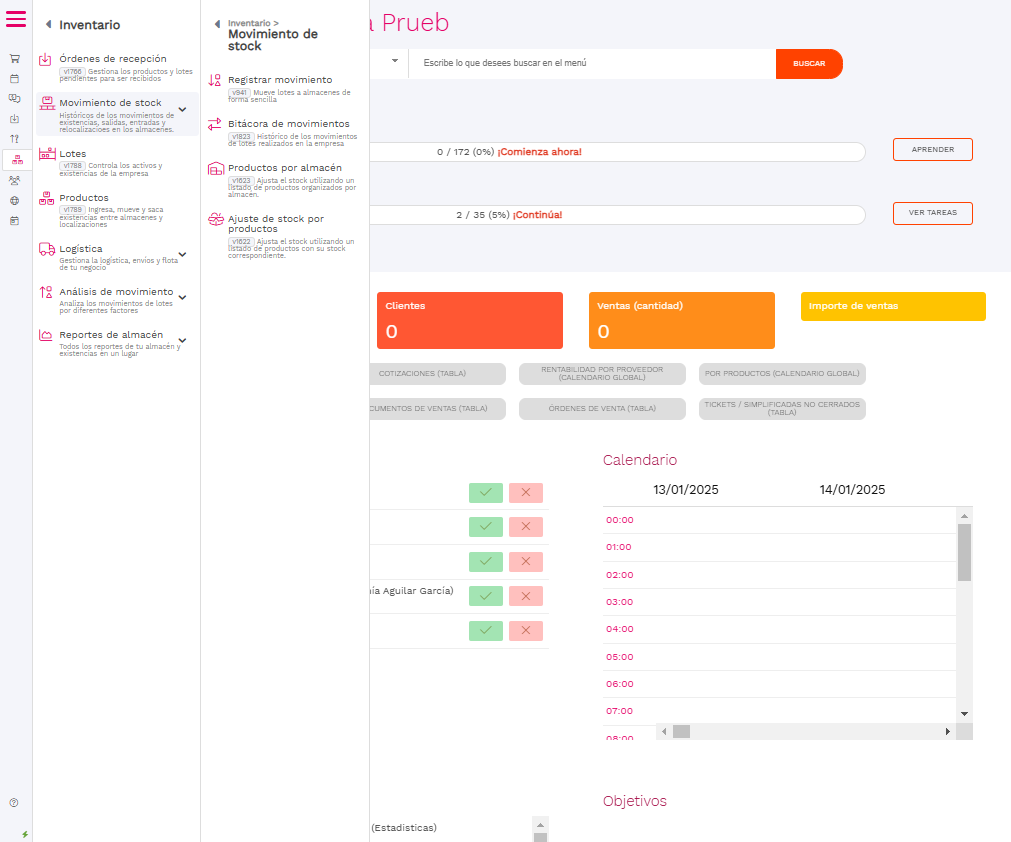
Explorando
Aquí encontraremos una nueva vista, veremos opciones a seleccionar y rellenar. Para el caso de mermas, nos referimos a materiales que salieron defectuosos, dañados, están desaparecidos, o caducados.
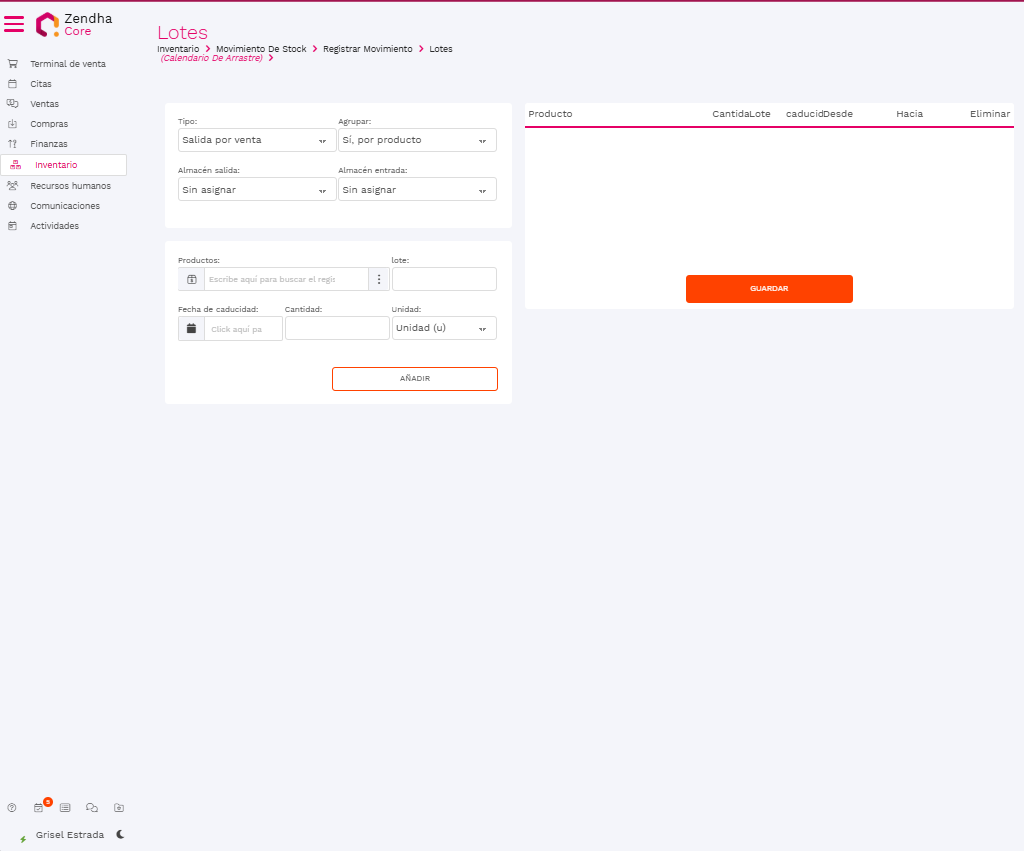
Tipo
Conociendo lo anterior, elegiremos entre la lista lo que convenga para poder sacar el material o moverlo de almacén.
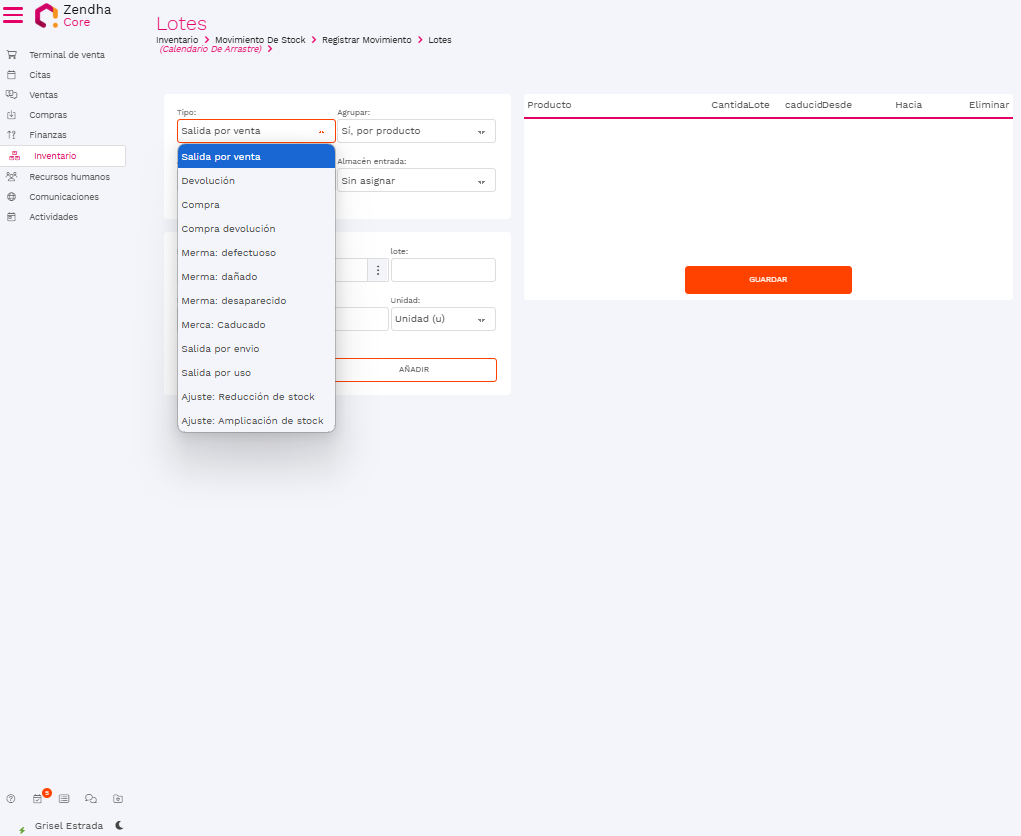
Producto
Lo siguiente será elegir el producto de nuestra lista.
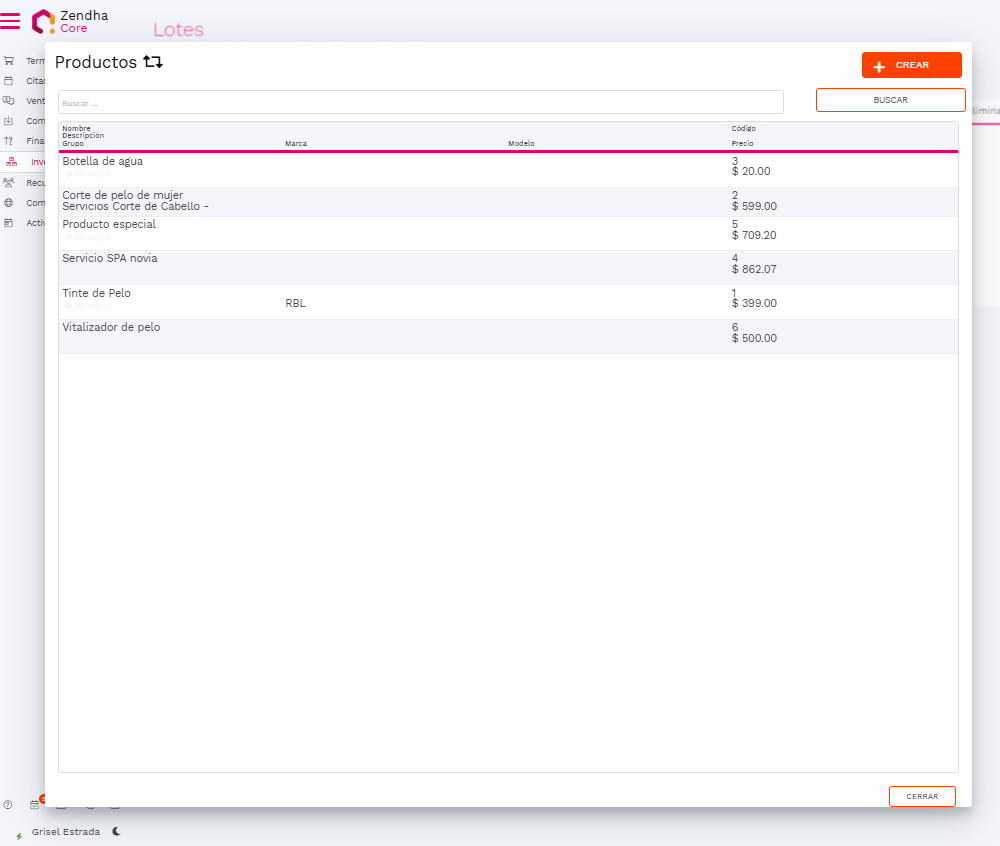
Rellenado
Rellenamos el resto de datos, si deseamos agrupar los productos de algún modo, asignar otro almacén, fecha de caducidad, cantidad y unidad. Cuando lo tengamos presionaremos el botón 'Añadir' y veremos que se coloca en el lado derecho. Esto lo repetiremos cuantas veces lo necesitemos.
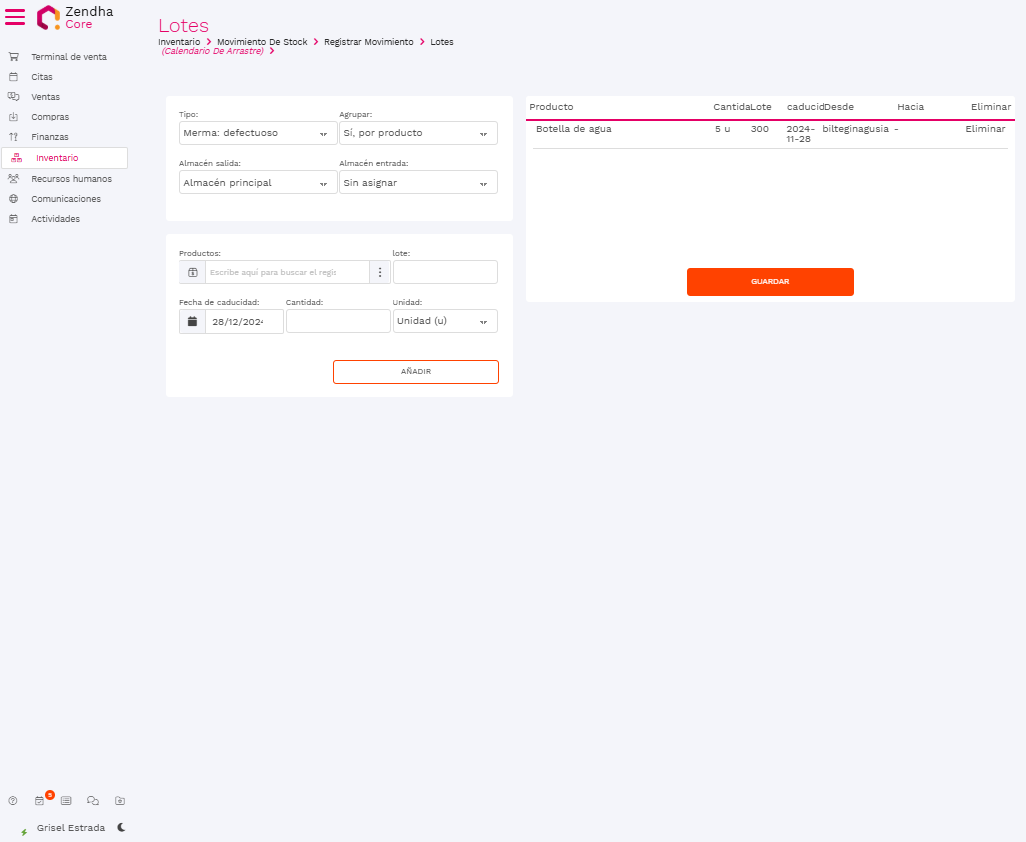
Guardando
Cuando demos al botón Guardar, nos aparecerá una ventana confirmando el cambio en el inventario. En esta podremos seleccionar entre cerrar la ventana y permanecer en la vista, o visitar directamente la bitácora.
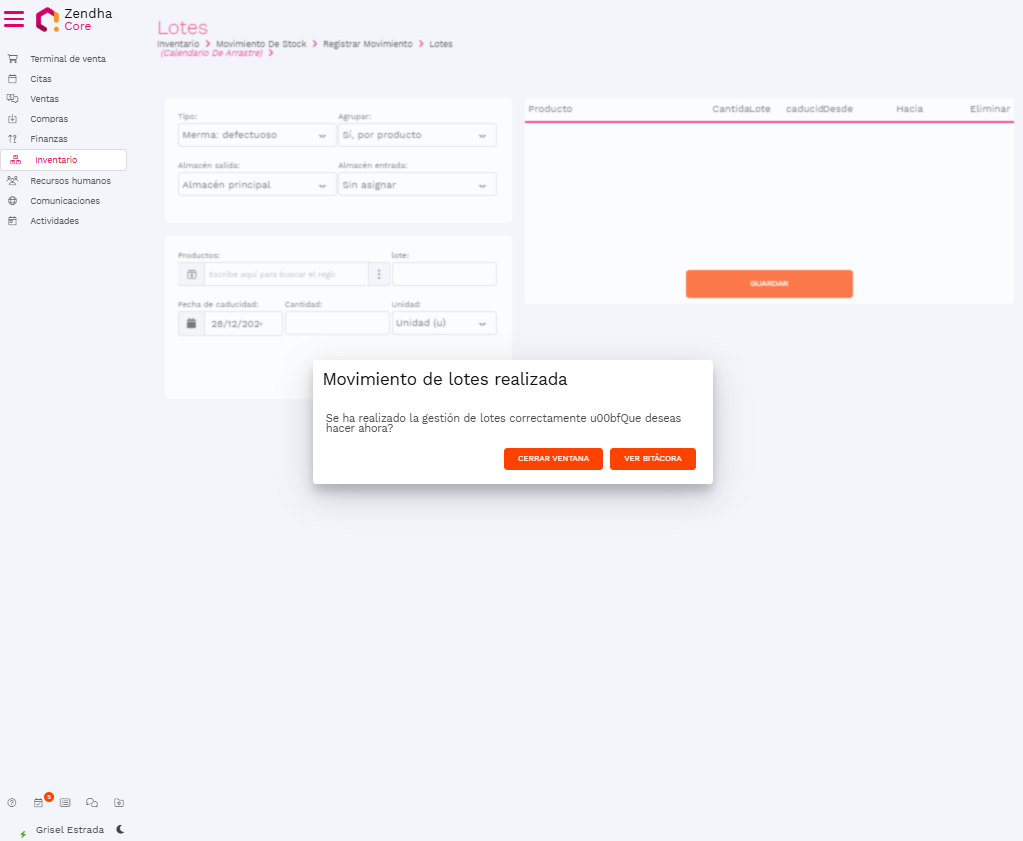
Revisión
Si deseamos ir a la bitácora de modo manual, iremos a Inventario > Movimiento de stock > Bitácora de movimiento. Y localizaremos el cambio que acabamos de realizar.